
على الرغم من أن الاستخدام الذي سنمنحه لجهاز Mac الخاص بنا يكون عادةً على المستوى الشخصي ، المهني والمتعلق بالترفيه ، فمن الممكن أحيانًا أننا نريد ذلك اترك الفريق كخادم حيث يتم تخزين البيانات بمستوى عالٍ من الأمان ولهذا السبب يمكننا استخدام هذه الحيلة الصغيرة توفر المزيد من الأمان عام للنظام.
الشيء الطبيعي هو العثور على الشاشة الرئيسية أو شاشة تسجيل الدخول مع صور الحساب وأسماء المستخدمين ، لذلك سنرى الآن كيف تخفي هذه الأسماء من حساب المستخدم في شاشة تسجيل الدخول هذه ، والتي ستجبر من يريد الوصول إلى الكمبيوتر على مصادقة كاملة لكل من اسم المستخدم وكلمة المرور.
سيكون هذا مفيدًا جدًا لأنك الآن لا تحتاج فقط إلى معرفة كلمة المرور ولكن الاسم الكامل لعرض الحساب طبقة إضافية من الخصوصية المساعدة في حماية جهاز Mac. لتحقيق ذلك ، سنتبع الخطوات التالية فقط:
- سننتقل إلى تفضيلات النظام في قائمة Apple ونختار "المستخدمون والمجموعات".
- انقر فوق "خيارات تسجيل الدخول" في الزاوية اليسرى السفلية ، ثم سنضغط على أيقونة القفل للمصادقة كمسؤول وبالتالي نقوم بإجراء الإعدادات اللازمة.
- إذا لم نقم بتنشيطه مسبقًا ، فسنضغط على "تسجيل الدخول التلقائي" وسنضعه في "غير نشط".
- اضبط "إظهار نافذة تسجيل الدخول كـ:" على "الاسم وكلمة المرور"
- سنترك خيارات "إظهار أزرار السكون وإعادة التشغيل والإيقاف" مفعلة
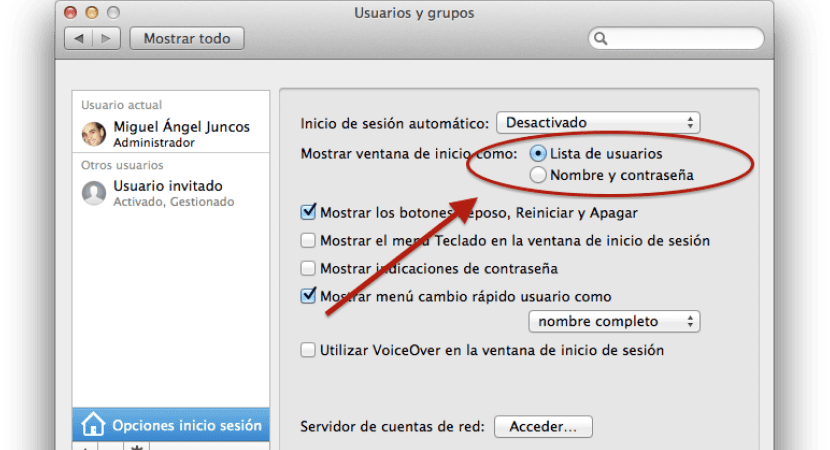
للتحقق من صحة كل شيء ، سنغلق الجلسة أو نعيد تشغيل الكمبيوتر أو نغلقه (كل ما نريد). يجب أن ترى الآن شاشة تسجيل الدخول ستظهر كالمعتاد ، ولكن لن تكون قائمة مستخدمين وحساب تلك التي يتم عرضها ، سيتم عرض Apple Apple ومربعين لاسم مستخدم وكلمة مرور كاملين.